Surface se uključuje, ali je zapeo na zaslonu s logotipom
Što se prikazuje
-
Microsoftov logotip koji ostaje na crnom zaslonu
-
Priprema uređaja ili krug koji se vrti može se pojaviti i na zaslonu ispod logotipa
Ako to vidite i pričekate nekoliko minuta, isprobajte rješenja po redu.
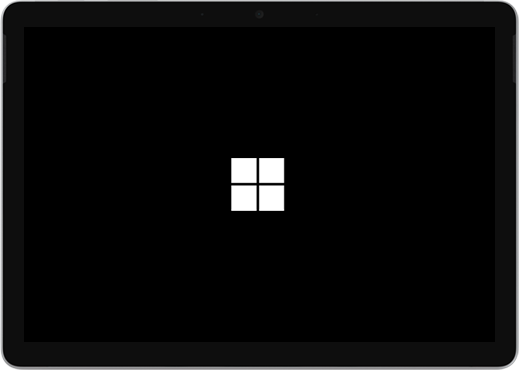
1. rješenje: prisilno isključivanje i ponovno pokretanje
Pritisnite i držite gumb za uključivanje i isključivanje dok se Surface ne isključi i ponovno pokrene i ponovno se prikaže zaslon s logotipom sustava Windows (oko 20 sekundi), a zatim otpustite gumb za uključivanje i isključivanje. Dodatne informacije potražite u članku Prisilno isključivanje i ponovno pokretanje uređaja Surface.
Ako se Windows ne pokrene, isprobajte 2. rješenje.
2. rješenje: ponovno postavite uređaj Surface uz pomoć USB pogona za oporavak
Pokrenite uređaj Surface uz pomoć USB pogona za oporavak. Slijedite ove upute:
-
Zatvorite Surface.
-
Umetnite USB pogon za oporavak u USB priključak na uređaju Surface.
-
Pritisnite i držite tipku za smanjivanje glasnoće i u isto vrijeme pritisnite i otpustite tipku za uključivanje. Kada se prikaže logotip uređaja Surface, otpustite tipku za smanjivanje glasnoće.
Dodatne informacije potražite u članku Stvaranje i korištenje USB pogona za oporavak.
I dalje nailazite na probleme?
Postoji još jedan korak koji možete poduzeti. Ako ovim koracima ne riješite problem, možda su vam dostupne mogućnosti servisa i podrške koje vam mogu pomoći.
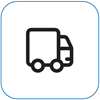
Pošalji Microsoftu
Kako biste pripremili svoj uređaj za otpremu Microsoftu, možete ispisati naljepnicu za otpremu, provjeriti Microsoftovo jamstvo i izraditi servisne narudžbe.
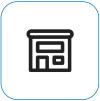
Pronađite osobnu podršku
Osobna podrška trenutačno je dostupna u Kini, Indiji i Japanu – ona može uključivati profesionalnu provjeru hardvera, otklanjanje poteškoća i oporavak sustava.
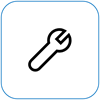
Samopopravak
Ako ste tehnički iskusni i imate prave alate, Microsoft ima odabranu ponudu zamjenjivih komponenti i servisnih vodiča koji vam omogućuju izvođenje popravaka.
Napomena: Dostupnost može biti ograničena za neke zemlje ili proizvode.
Dodatne informacije potražite u članku Kako servisirati ili popraviti Surface.











